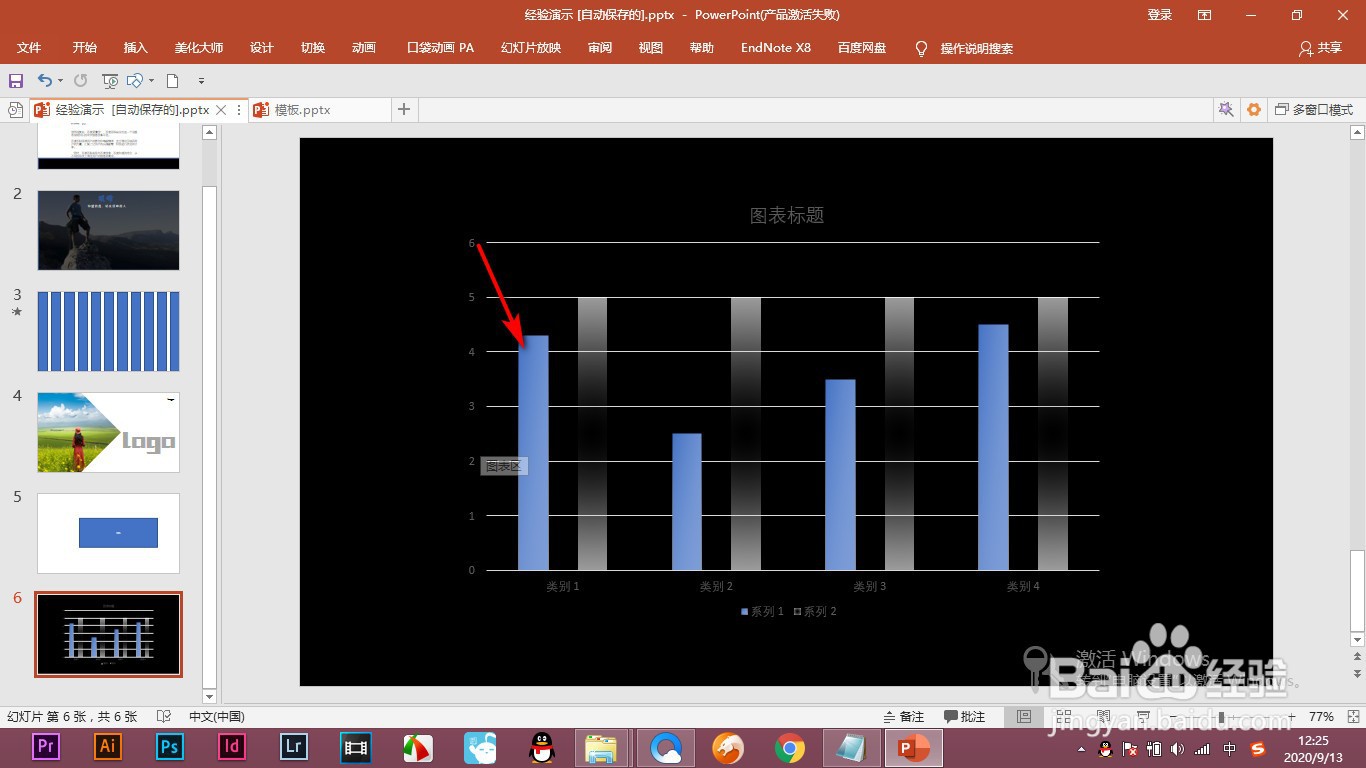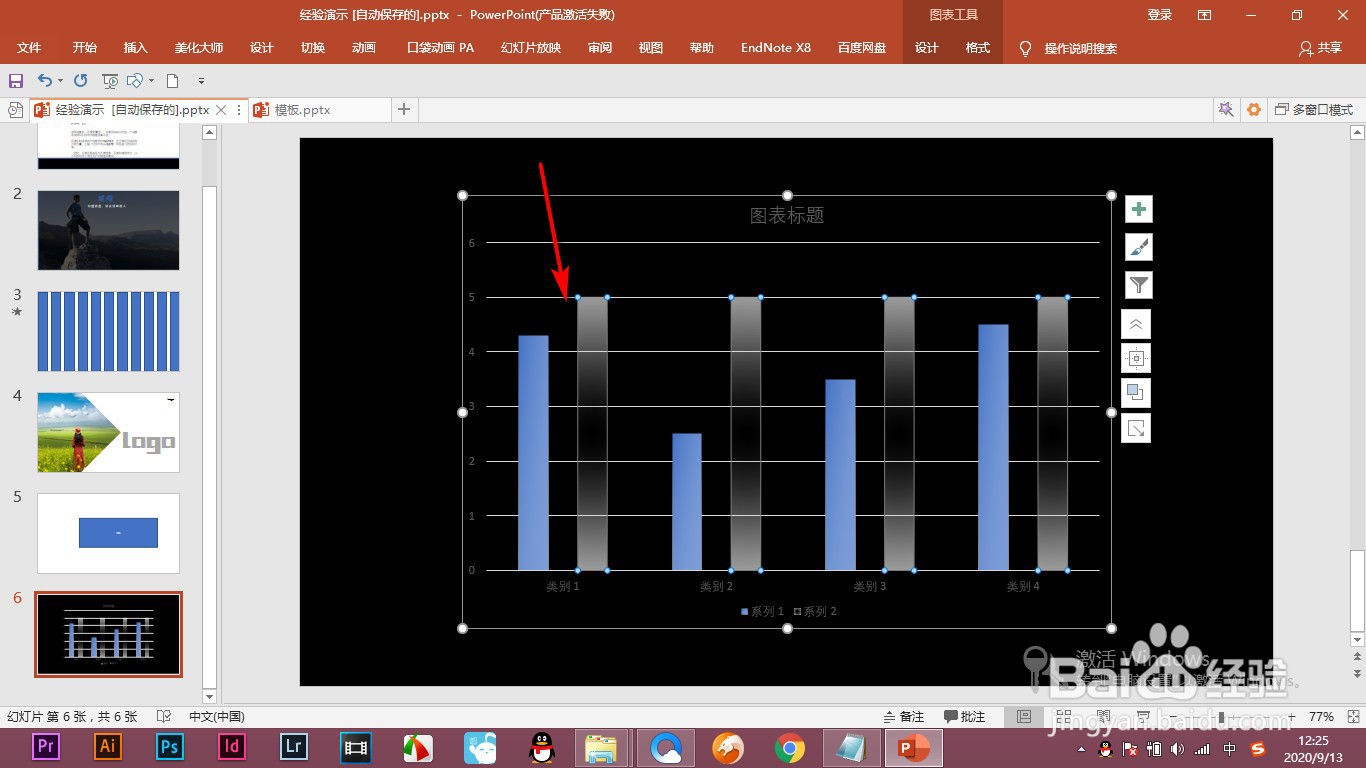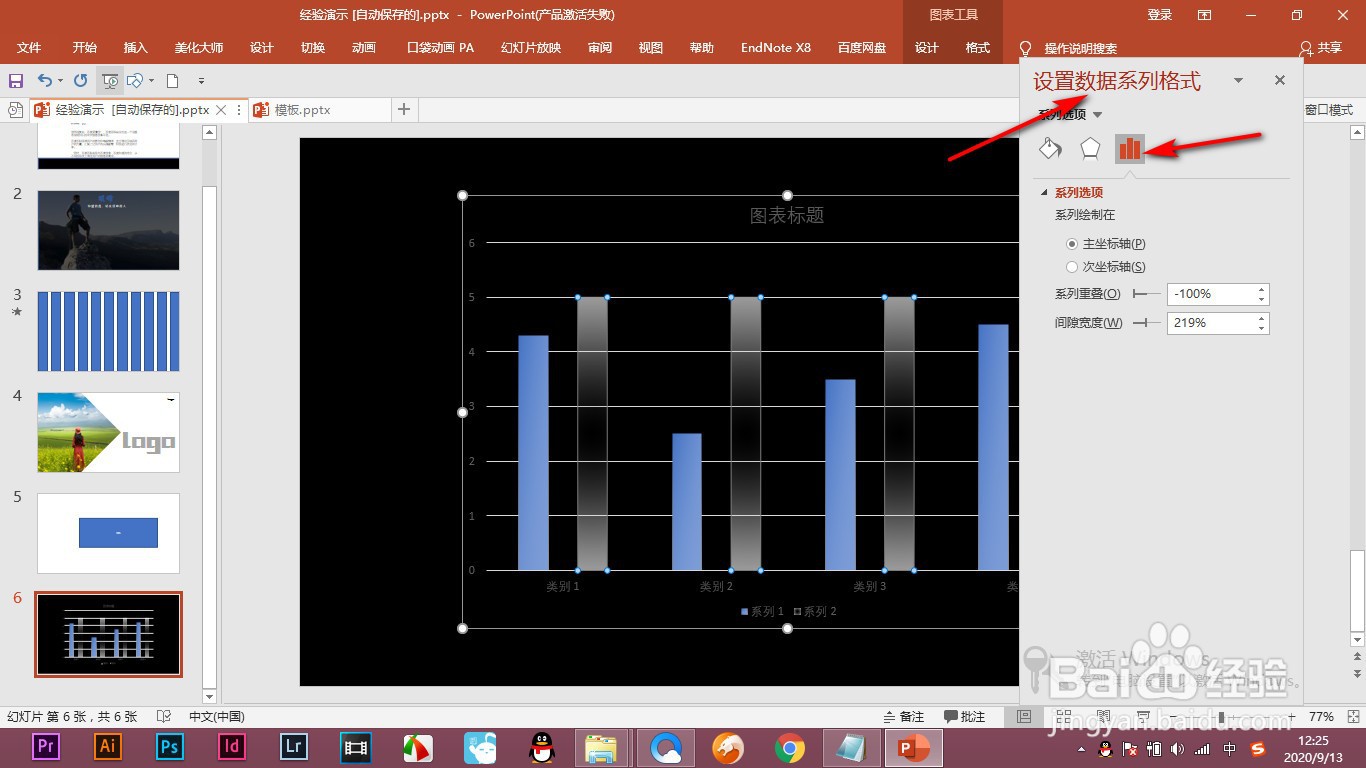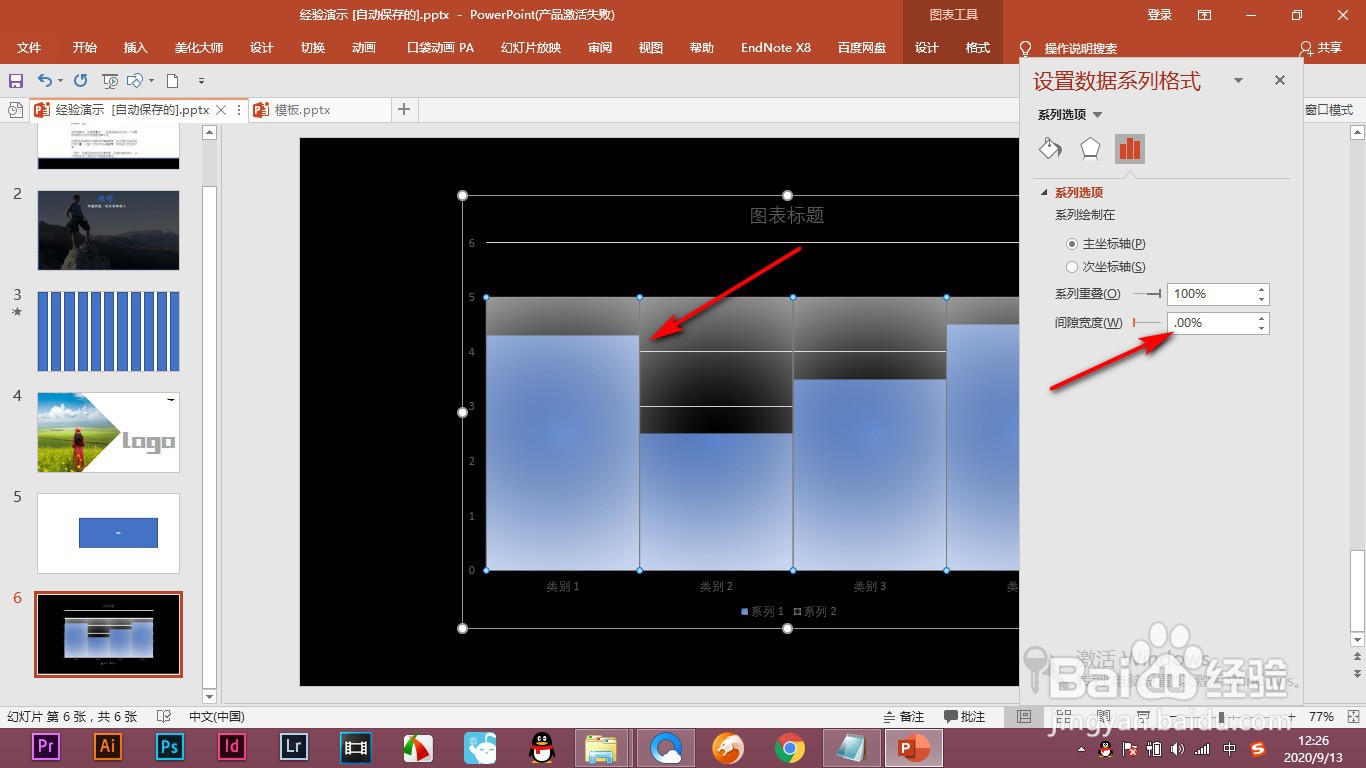PPT中如何将图表进行叠加
1、1.当前我们可以看到柱状图中有蓝色的和半透明的两个柱状图,下面就进行合并。
2、2.鼠标选中其中的一个柱状图,然后就会将同一类别的全部选中。
3、3.下面按ctrl加1打开数据系列格式,点击图表的按钮.
4、4.在下方有一个系列重叠和间隙宽度。
5、5.当我们拖拽系列重叠在百分之百的时候,所有的形状都会合并在一起。
6、6.如果是间隙宽度的话,将其设置为最小,它们之间就没有间隙了,这个就可以自行的进行调整。
声明:本网站引用、摘录或转载内容仅供网站访问者交流或参考,不代表本站立场,如存在版权或非法内容,请联系站长删除,联系邮箱:site.kefu@qq.com。
阅读量:27
阅读量:95
阅读量:31
阅读量:54
阅读量:21